Bài 3 trang 56 SGK Tin học lớp 7
Thực hành sao chép và di chuyển công thức và dữ liệu
Bài 3: Thực hành sao chép và di chuyển công thức và dữ liệu
Câu d
Ta nói rằng sao chép nội dung của một ô (hay một khối) vào một khối nghĩa là sau khi chọn các ô và nháy chuột vào lệnh ![]() , ta chọn khối đích trước khi nháy chuột vào lệnh
, ta chọn khối đích trước khi nháy chuột vào lệnh ![]()
Lời giải chi tiết:
1. Sao chép nội dung ô A1 vào khối H1:J4:
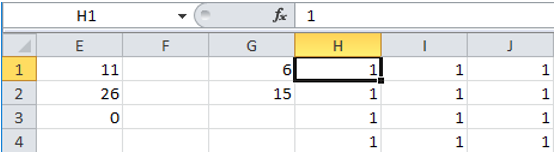
→ Nhận xét: Dữ liệu của ô A1 được sao chép vào từng ô trong khối H1:J4.
2. Sao chép khối A1:A2 vào các khối sau: A5:A7; B5:B8; C5:C9:
- Sao chép khối A1:A2 vào khối A5:A7:
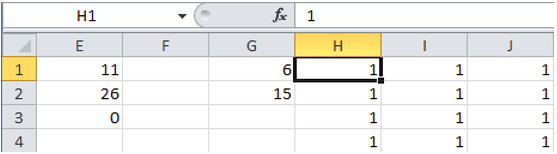
→ Nhận xét: Dữ liệu chỉ gán vào hai ô A5 và A6 tương ứng với A1, A2.
- Sao chép khối A1:A2 vào khối B5:B8:
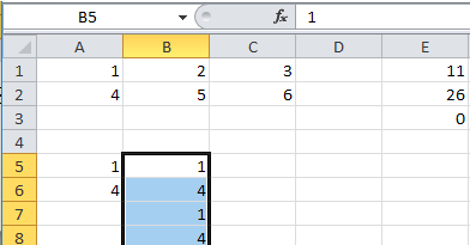
→ Nhận xét: Dữ liệu được sao chép vào đủ các ô lần lượt là 1,4,1,4 tương ứng với dữ liệu của A1, A2 lặp lại 2 lần.
- Sao chép khối A1:A2 vào khối C5:C9:
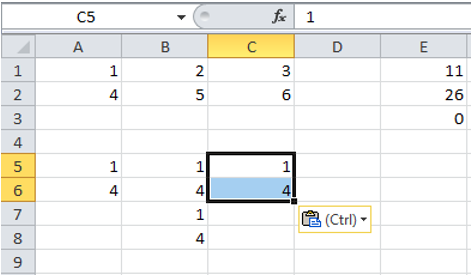
→ Nhận xét: Dữ liệu chỉ gán vào 2 ô C5 và C6 tương ứng với A1, A2.
Loigiaihay.com
Câu a
Tạo trang mới với nội dung sau đây (hình 1.56):
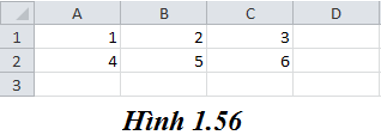
Lời giải chi tiết:
Tạo trang mới
- Nháy đúp vào biểu tượng Excel trên màn hình Desktop
- Nhập nội dung theo hình 1.56
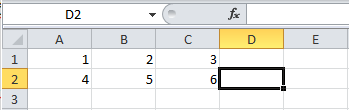
Câu b
Sử dụng hàm hoặc công thức thích hợp trong ô D1 để tính tổng các số trong các ô A1, B1 và C1.
Lời giải chi tiết:
Sử dụng hàm hoặc công thức thích hợp trong ô D1 để tính tổng các số trong các ô A1, B1 và C1.
Để tính tổng trong ô D1, ta sử dụng hàm SUM theo công thức sau:
D1 = SUM (A1;B1;C1) hoặc D1 = SUM (A1:C1)
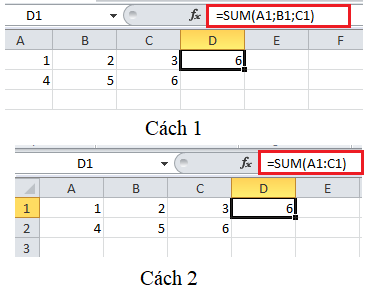
Hoặc dùng công thức D1 = A1 + B1 + C1
Câu c
Sao chép công thức trong ô D1 vào các ô: D2; E1; E2 và E3. Quan sát các kết quả nhận được và giải thích. Di chuyển công thức trong ô D1 vào ô G1 và công thức trong ô D2 vào ô G2. Quan sát các kết quả nhận được và rút ra nhận xét của em.
Lời giải chi tiết:
Sao chép công thức trong ô D1 vào các ô: D2; E1; E2 và E3. Quan sát các kết quả nhận được và giải thích. Di chuyển công thức trong ô D1 vào ô G1 và công thức trong ô D2 vào ô G2. Quan sát các kết quả nhận được và rút ra nhận xét của em.
* Sao chép công thức trong ô D1 vào các ô: D2; E1; E2 và E3. Quan sát các kết quả nhận được và giải thích.
- Bước 1: Chọn chuột vào ô D1
- Bước 2: Chọn lệnh Copy ![]() để sao chép công thức
để sao chép công thức
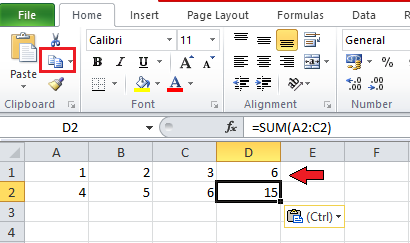
- Bước 3: Trỏ chuột đến lần lượt các ô D2; E1; E2 và E3 ta thấy:
+ Sao chép công thức trong ô D1 vào ô D2:
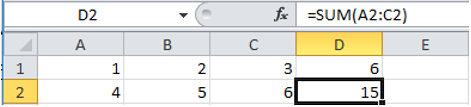
+ Sao chép công thức trong ô D1 vào ô E1:
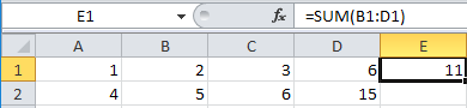
+ Sao chép công thức trong ô D1 vào ô E2:
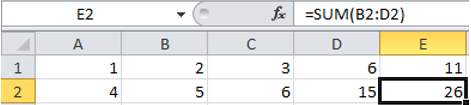
+ Sao chép công thức trong ô D1 vào ô E3:
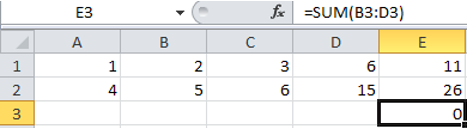
→ Kết quả:
D2 =SUM(A2:C2) = 15
E1 =SUM(B1:D1) = 11
E2 =SUM(B2:D2) = 26
E3 =SUM(B3:D3) = 0
→ Giải thích: ô E3 có kết quả bằng 0 do các ô B3 và D3 chưa có dữ liệu, nếu nhập dữ liệu cho 2 ô B3 và D3 ô E3 sẽ có kết quả khác 0.
* Di chuyển công thức trong ô D1 vào ô G1 và công thức trong ô D2 vào ô G2. Quan sát các kết quả nhận được và rút ra nhận xét của em.
Di chuyển bằng lệnh Cut ![]()
- Di chuyển công thức trong ô D1 vào ô G1:
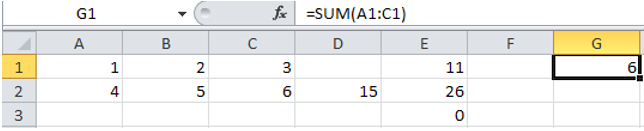
- Di chuyển công thức trong ô D2 vào ô G2:
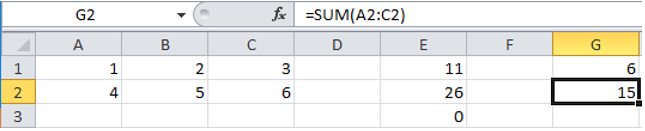
→ Kết quả:
G1 =SUM(A1:C1) = 6
G2 =SUM(A2:C2) = 15
→ Nhận xét: Khi sử dụng bảng tính để tính toán, ta nên sử dụng hàm và địa chỉ ô để tính toán vì khi sao chép và di chuyển dữ liệu sẽ được tự động cập nhật theo.











